前回、無事にvinelinux6をインストールすることが出来ました。
次は、このPCサーバーの本来の目的である、WordPressを走らせるWEBサーバーとしてセットアップしていきます。
まず、何はともあれ、ファイヤーウォールの設定です。
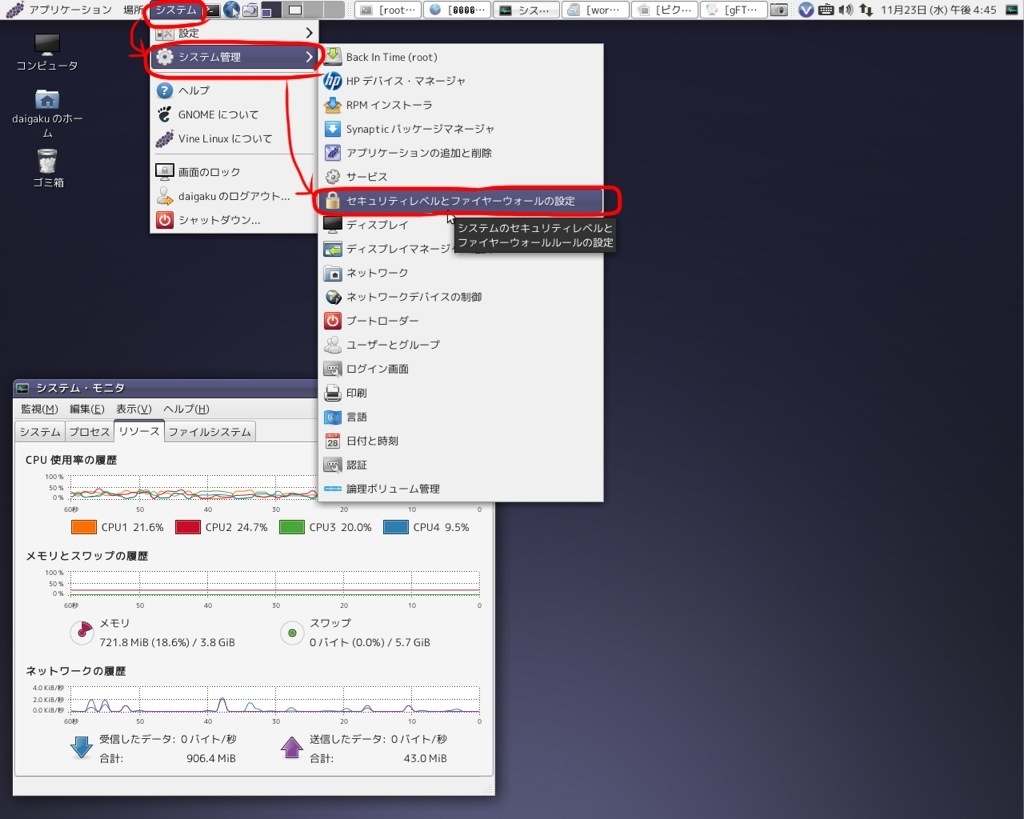
今回は、iptablesを端末でいじらず、コンパネで設定することにしました。
メニューバーのシステムから、セキュリティレベルとファイヤーウォールの設定を開きます。
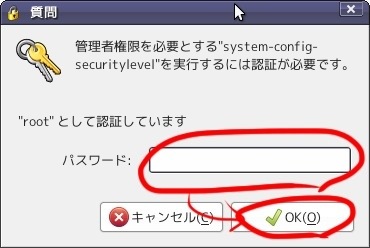
ちなみに、この手の重要な設定をする時は、vinelinuxをインストールの時に設定したrootのパスワードが必要になります。
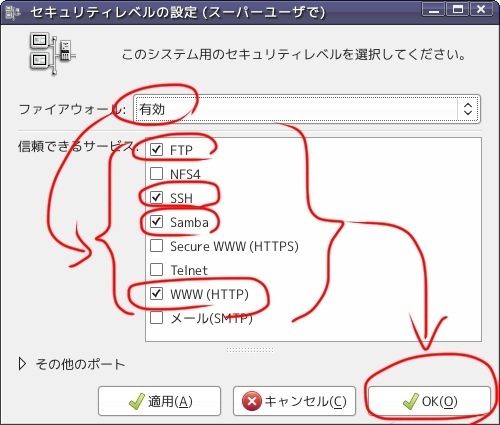
ここで、使うサービスのチェックを入れます。
今回は、WordPressを使うWEBサーバーが目的なので、WWWとFTPはチェックが必要です。
あと、暗号化したリモート操作をしたいのでSSH、Windowsとファイル共有もしたいのでSambaにチェックを入れました。
これで必要なポートは開けたので、ファイヤーウォールの設定は一旦終わります。
VNCなどのポートは、必要に応じて後で開けます。
次に、vinelinuxをデフォルト設定でインストールしてしまったので、必要なのに動いていないサービスを起動し、必要ないサービスを止めます。
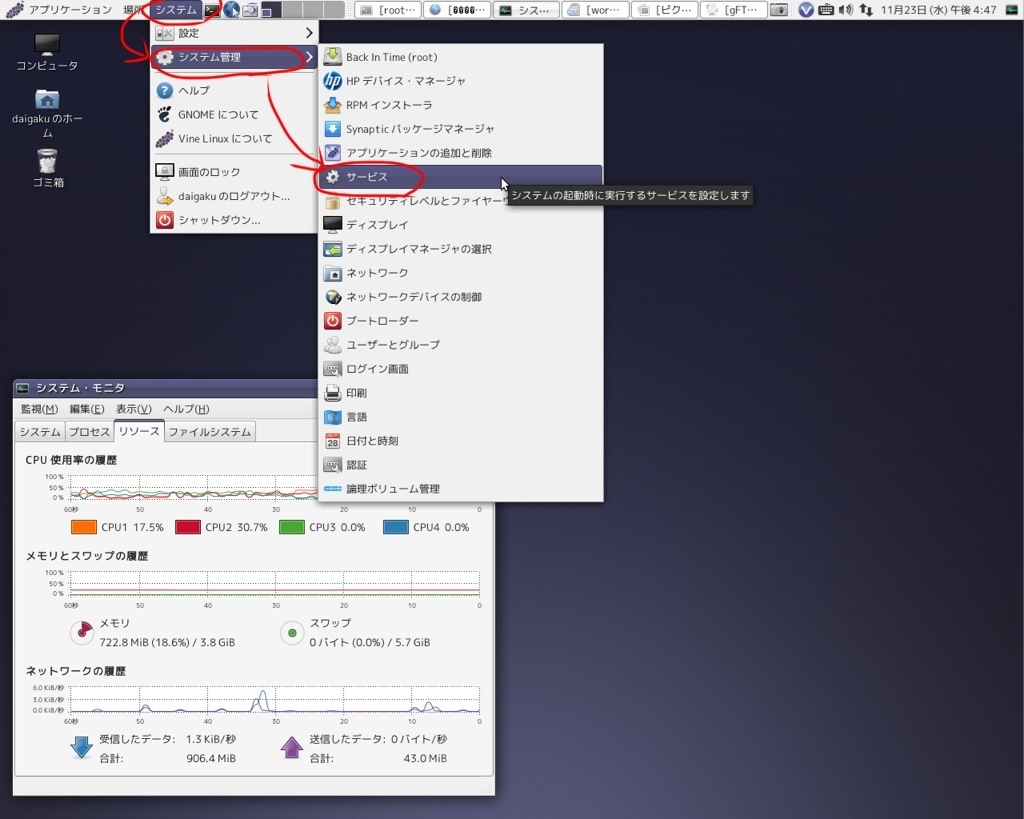
メニューバーのシステムから、サービスを開きます。
ファイヤーウォールの設定同様、ルートのパスワード入力が必要です。
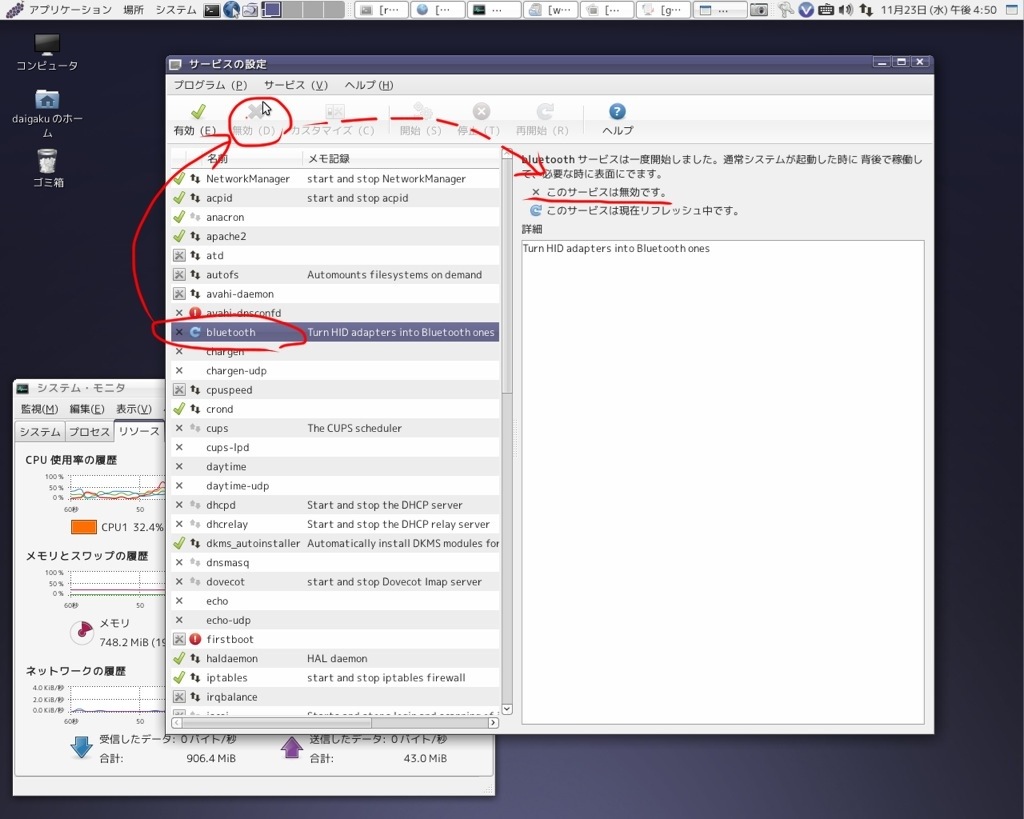
元々起動している不要なサービスを選んで、ウィンドウ上部の停止ボタンでサービスを止めます。
無効ボタンを押せるなら、押しておけば再起動後に自動起動しなくなります。
停止/無効にしたサービスは、cups(印刷)やbluetooth、postfix(メールサーバー)などです。
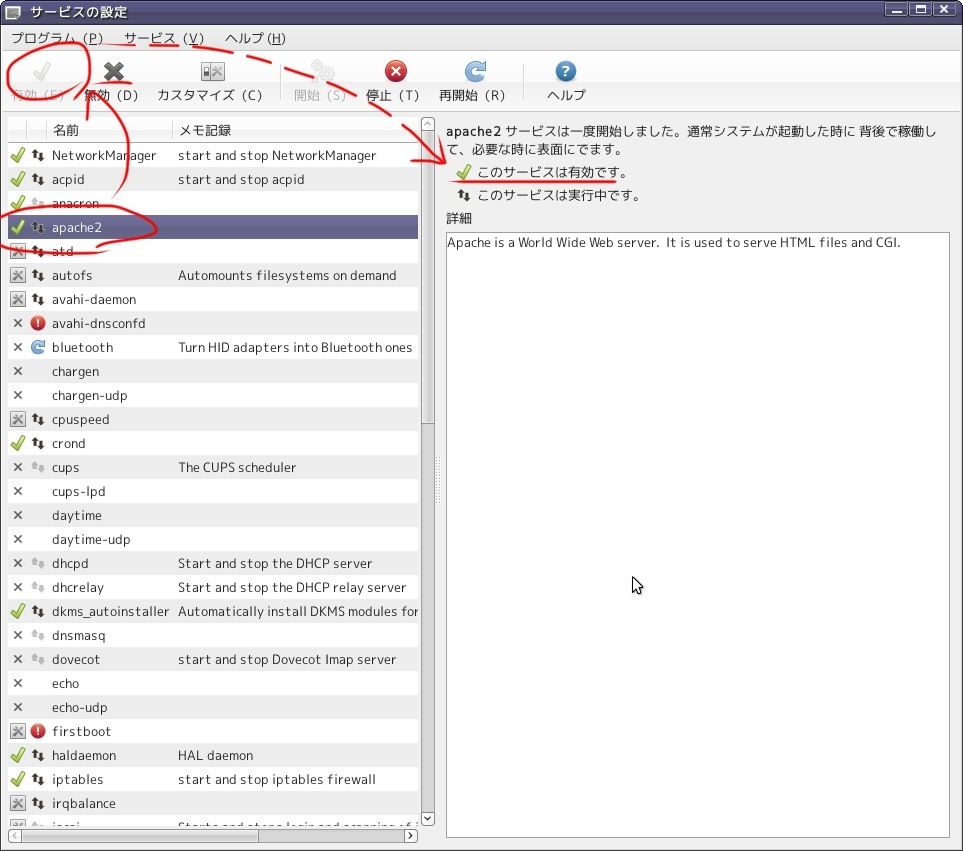
逆に、必要なのに起動していないサービスを起動して、再起動後も自動起動するように有効ボタンを押します。
起動/有効にしたサービスは、smb(windowsとファイル共有)、sshd(暗号化した端末)などです。
後で、新しくパッケージを追加したら、その都度ここで起動/有効にします。
sshは、iPhoneのiSSHというアプリでprivate keyとpublic keyを作成して、iSSHからvinelinuxへ反映しました。
こんな感じで、vinelinux自体の設定は一先ず終わりです。
次は、apache2やphp、proftp、mysqlなどwordpressに必要なパッケージなどをインストールしていきます。
